SAI怎么将文件保存为PSd格式文件操作教程
设·集合小编 发布时间:2023-03-08 14:46:20 1155次最后更新:2024-03-08 11:00:30
导语概要
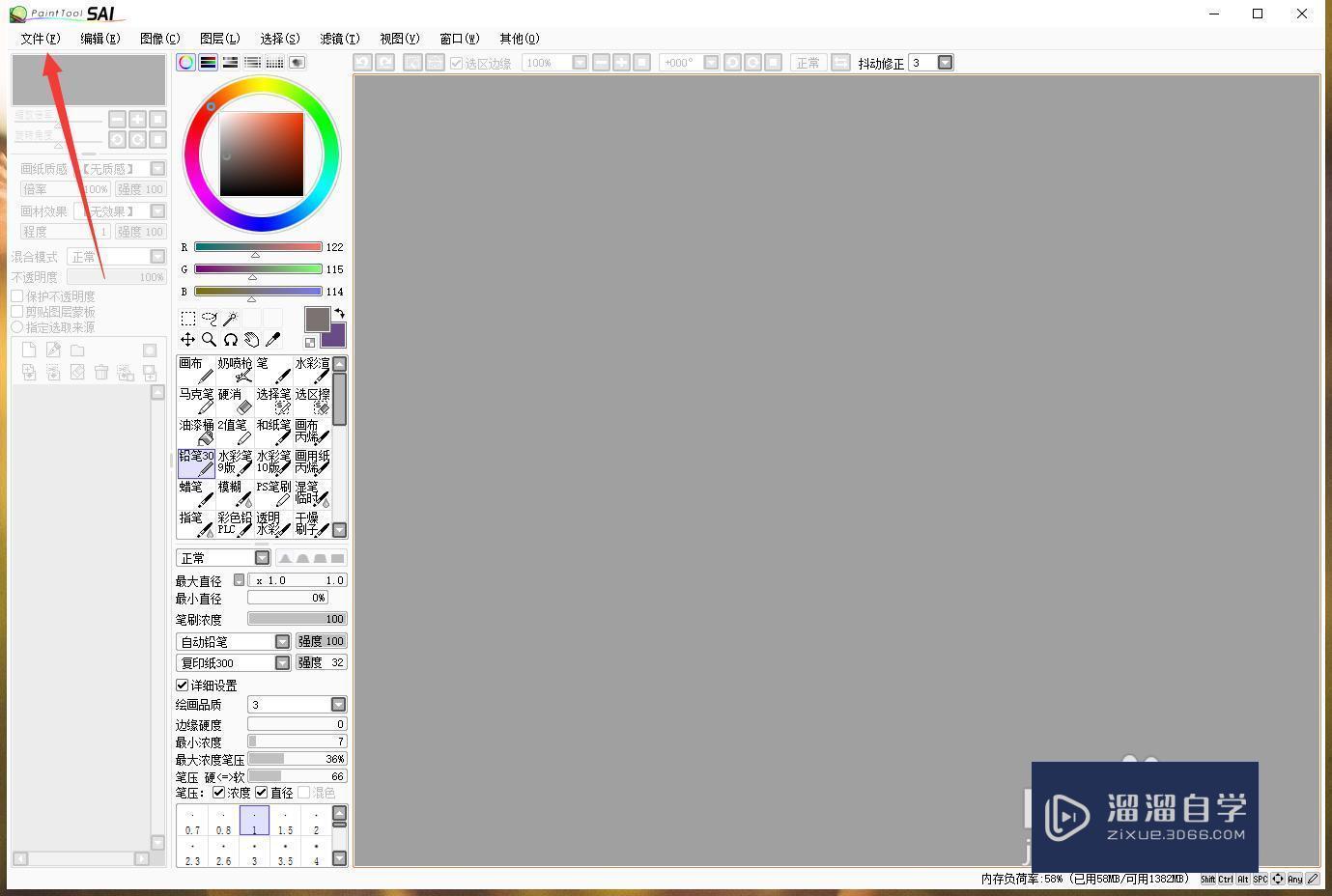
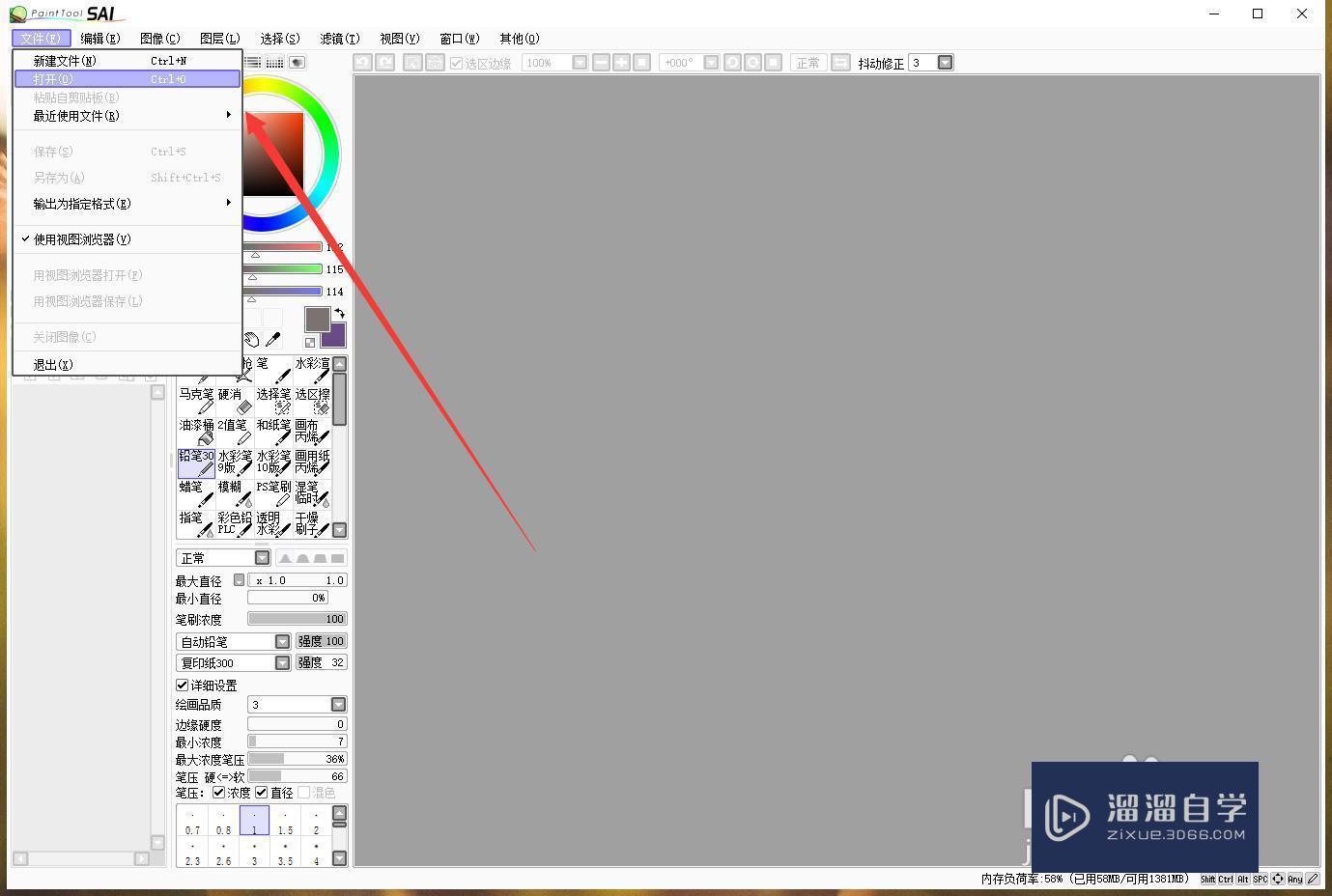
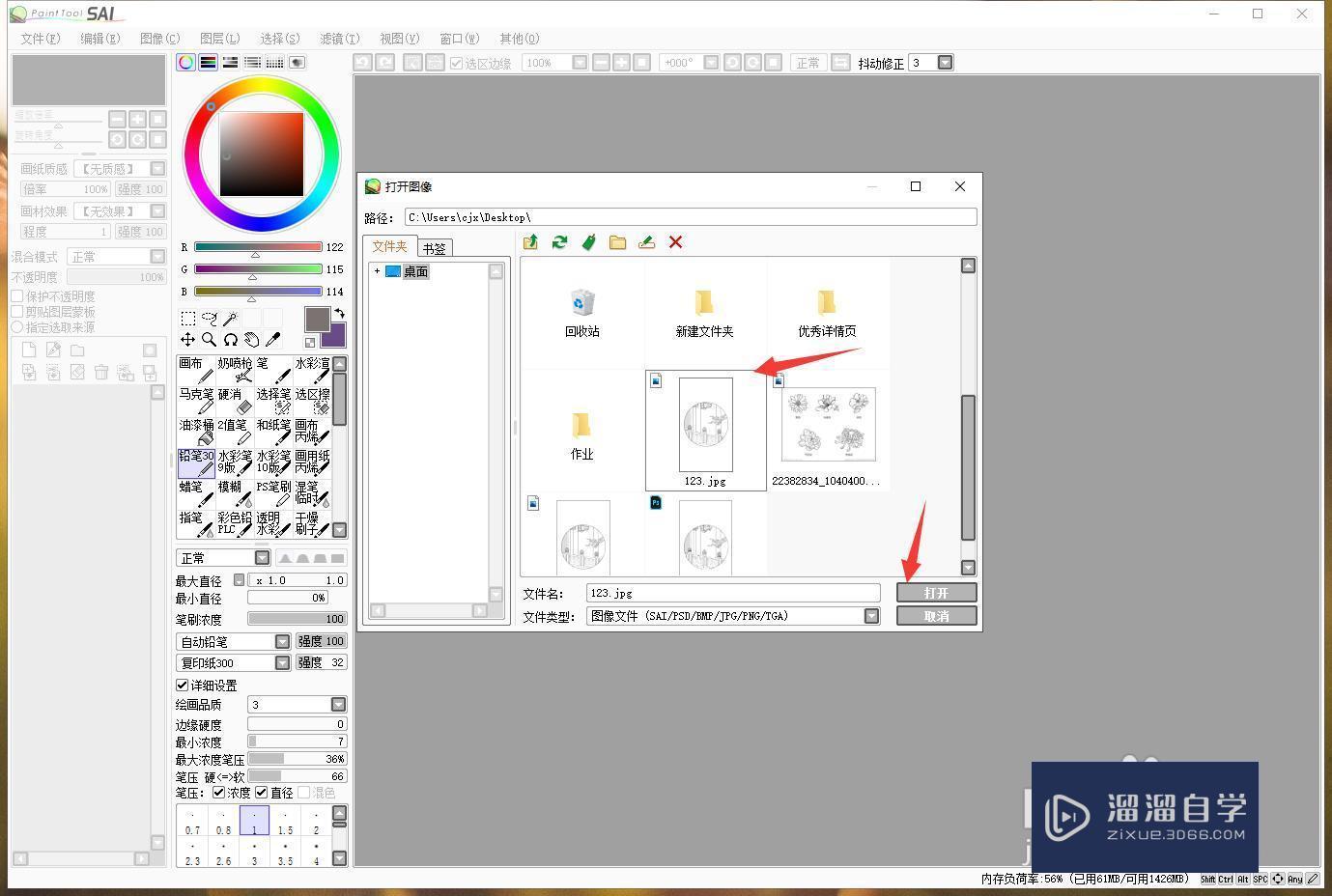
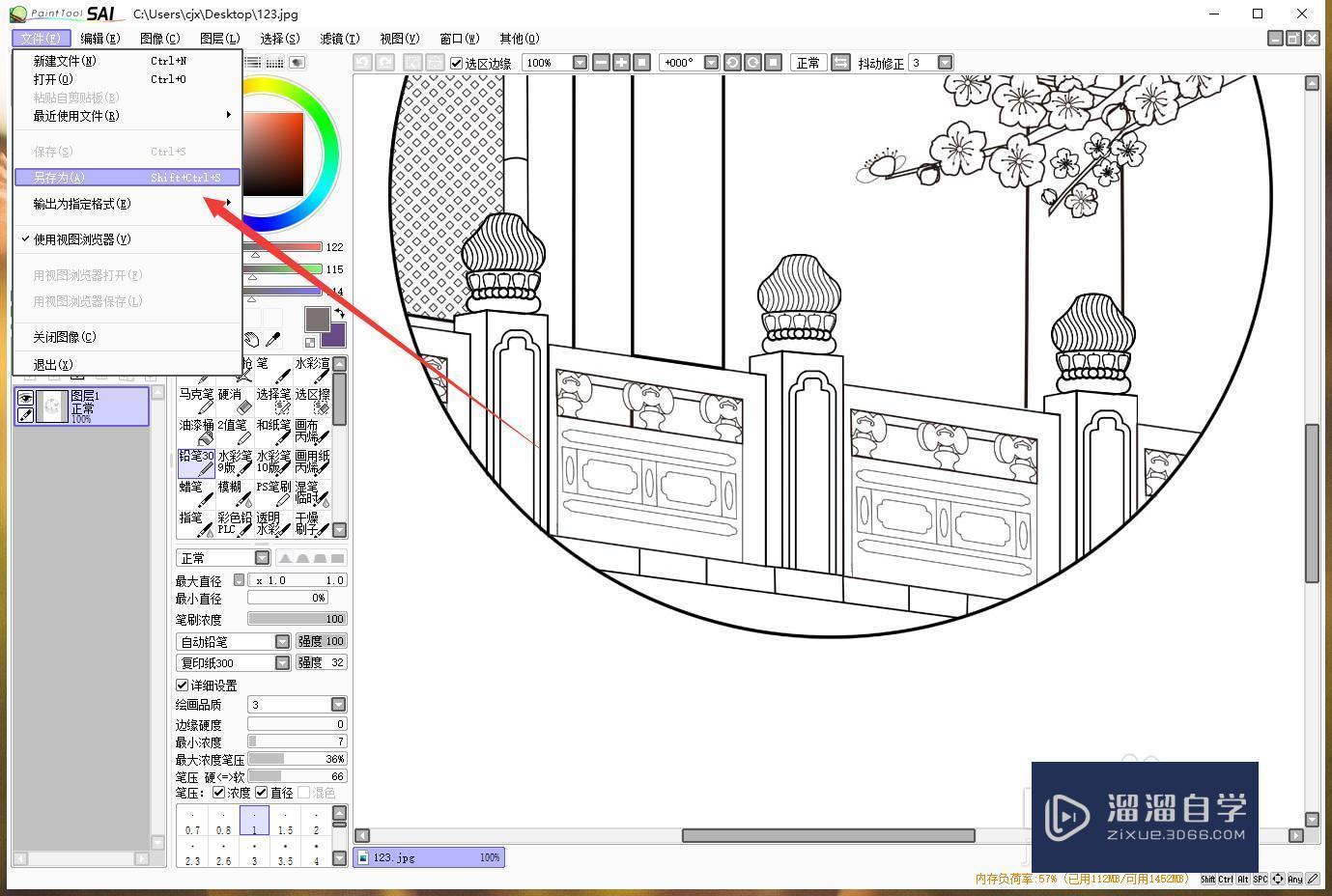
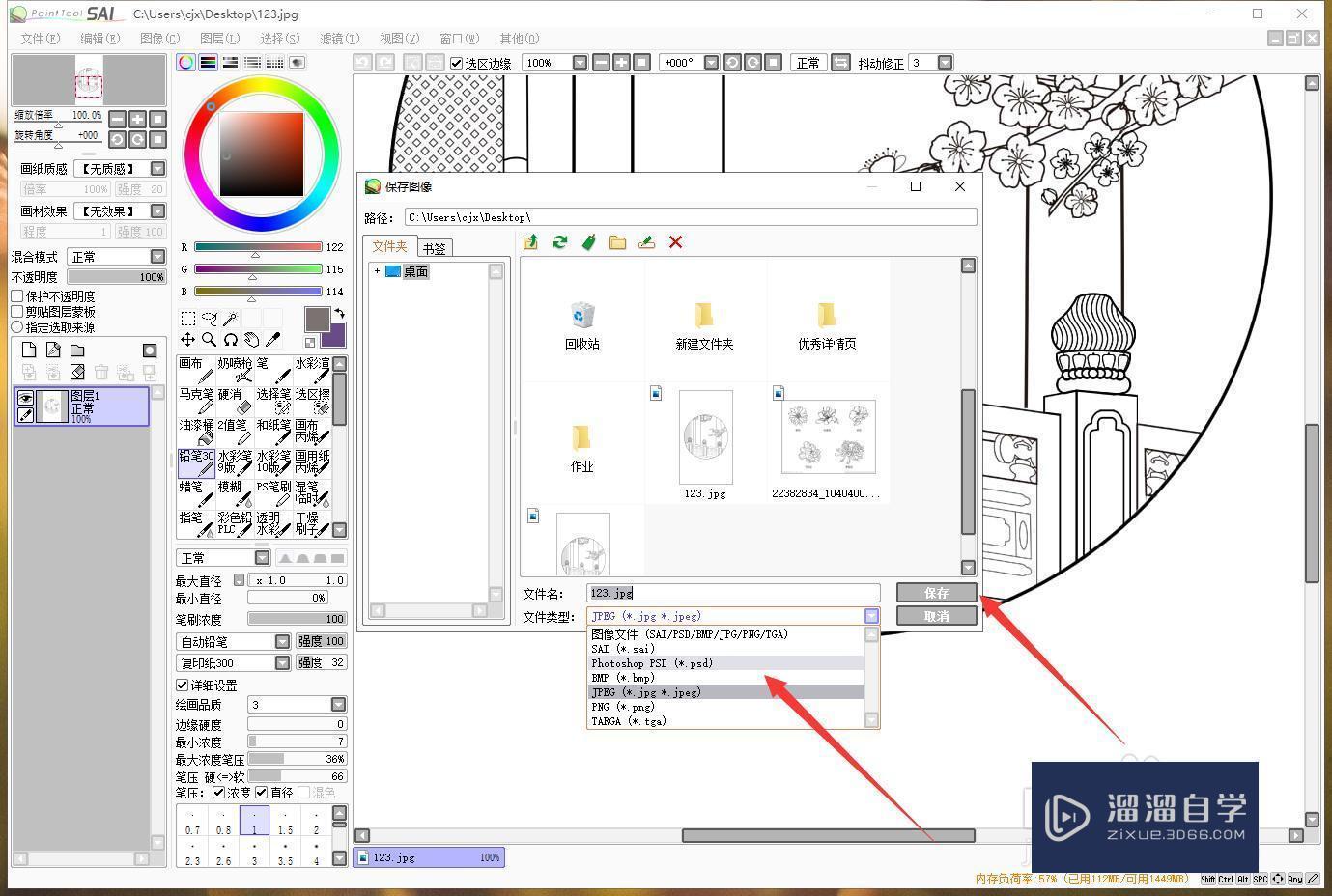
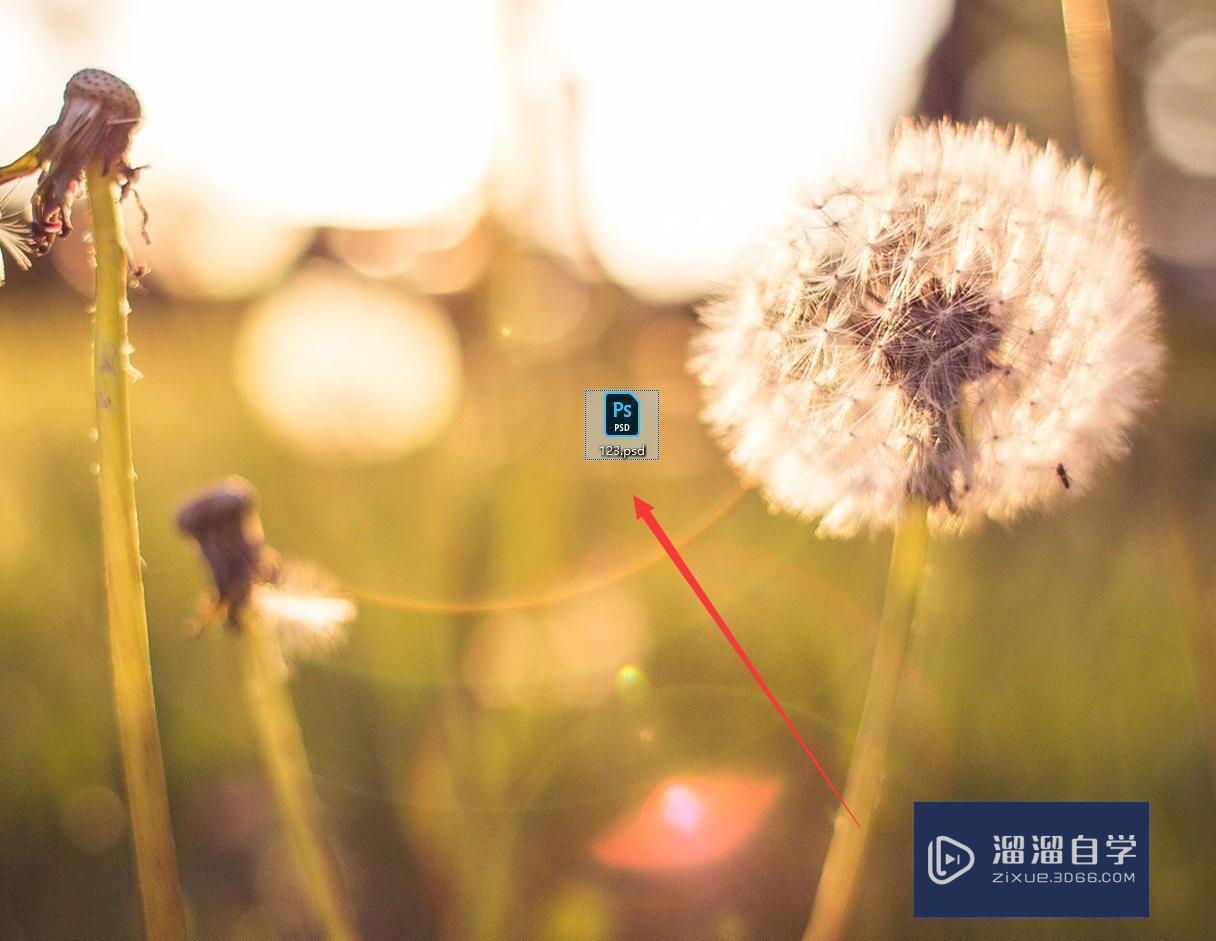
第1步打开软件,然后点击左上角的文件;第2步接着我们在弹出的对话框中选择打开;第3步然后弹出一个对话框,我们选择合适的文件,点击打开;第4步文件打开之后,然后再次点击左上角的文件--另存为;第5步然后我们点击文件名右侧的下拉三角形,接着选择PSD格式,再单击保存;第6步最后我们可以在桌面上看到保存的文件,如下图所示。
我们在绘画的时候,经常用到SAI软件,那么如何将文件保存为PSd格式、打开软件,然后点击左上角的文件、接着我们在弹出的对话框中选择打开、然后弹出一个对话框,我们选择合适的文件,点击打开、文件打开之后,然后再次点击左上角的文件--另存为、然后我们点击文件名右侧的下拉三角形,接着选择PSD格式,再单击保存、希望能帮助到有需要的人。
工具/软件
电脑型号:联想(Lenovo)天逸510S; 系统版本:联想(Lenovo)天逸510S; 软件版本:SAI2.0
方法/步骤
第1步
打开软件,然后点击左上角的文件;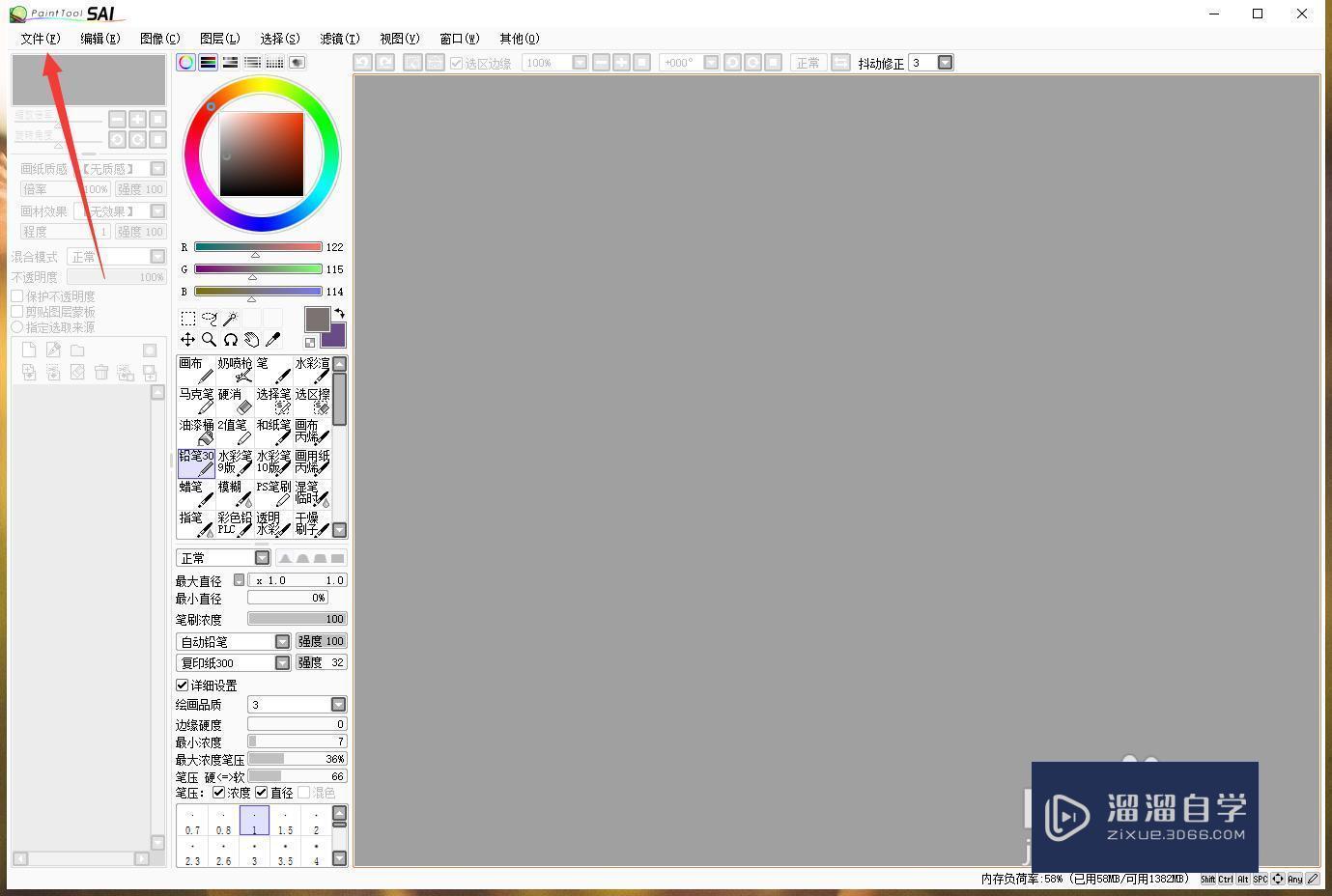
第2步
接着我们在弹出的对话框中选择打开;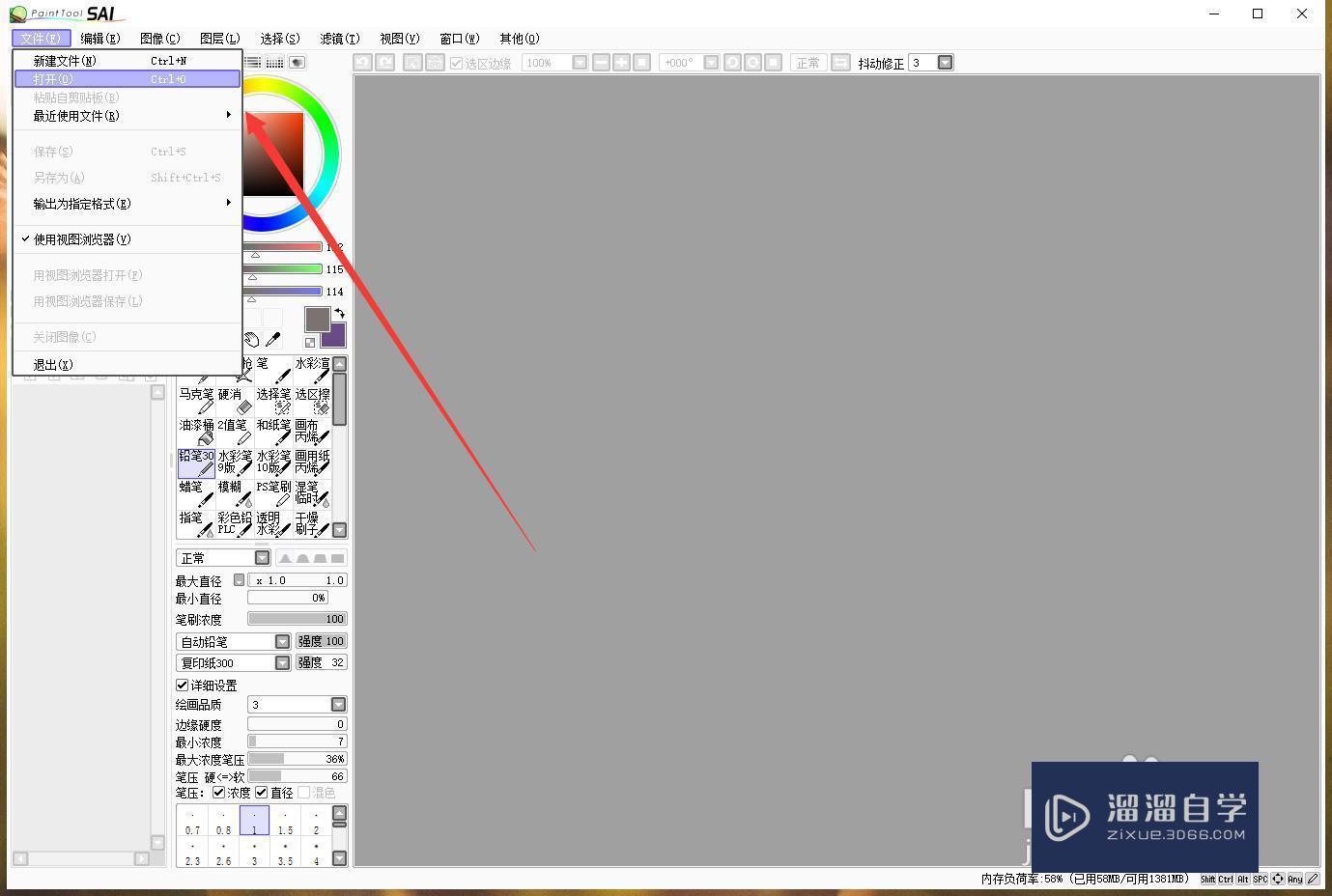
第3步
然后弹出一个对话框,我们选择合适的文件,点击打开;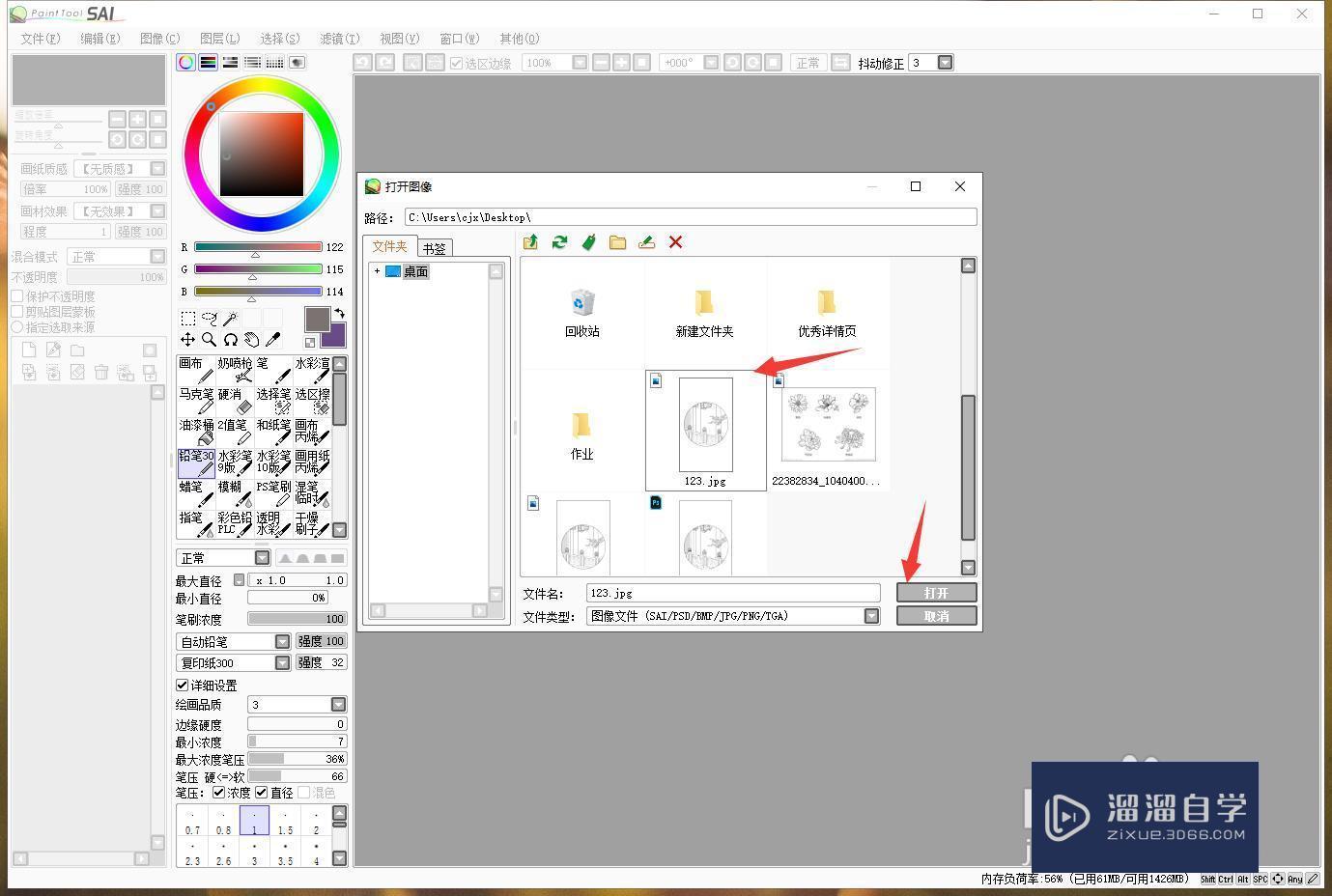
第4步
文件打开之后,然后再次点击左上角的文件--另存为;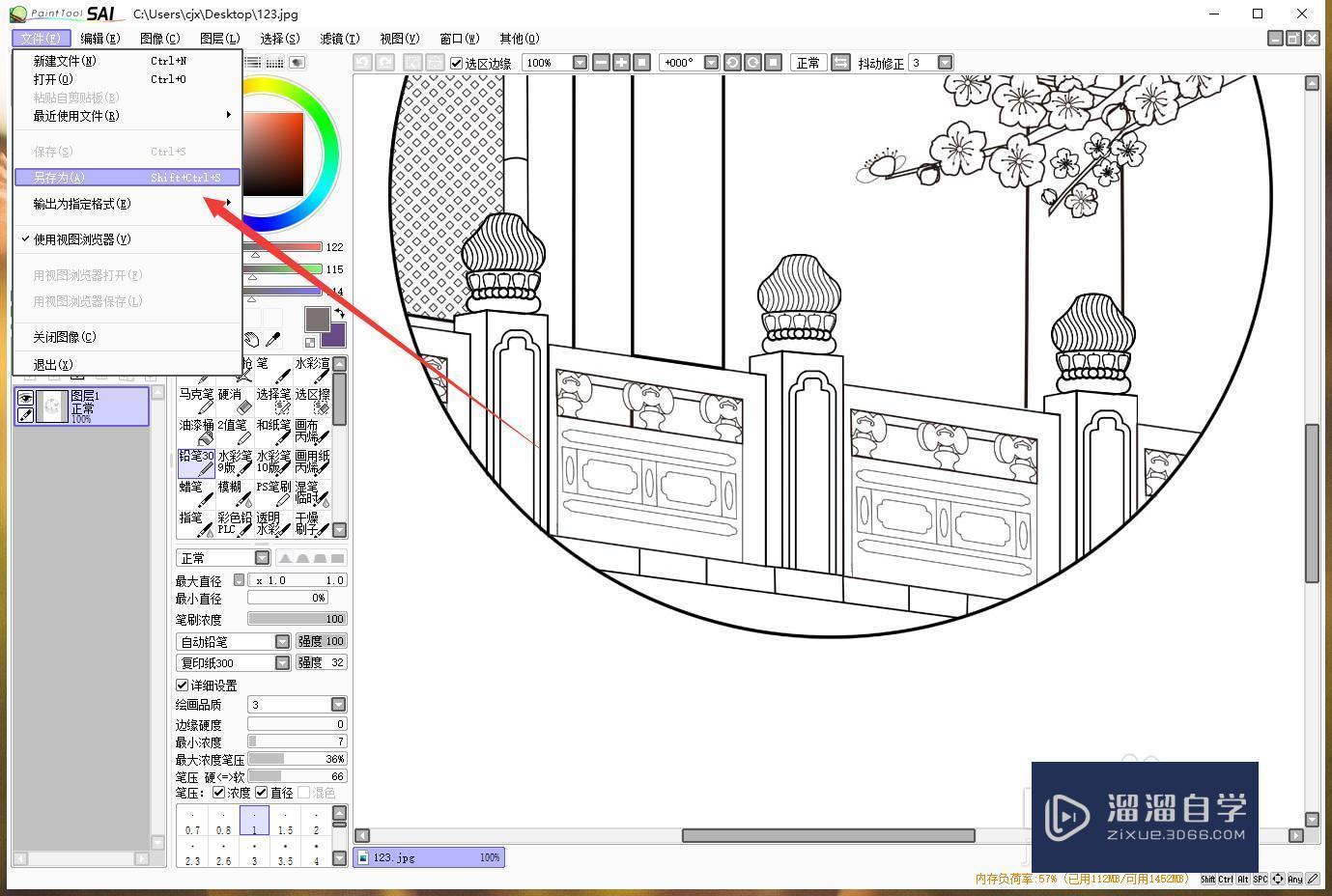
第5步
然后我们点击文件名右侧的下拉三角形,接着选择PSD格式,再单击保存;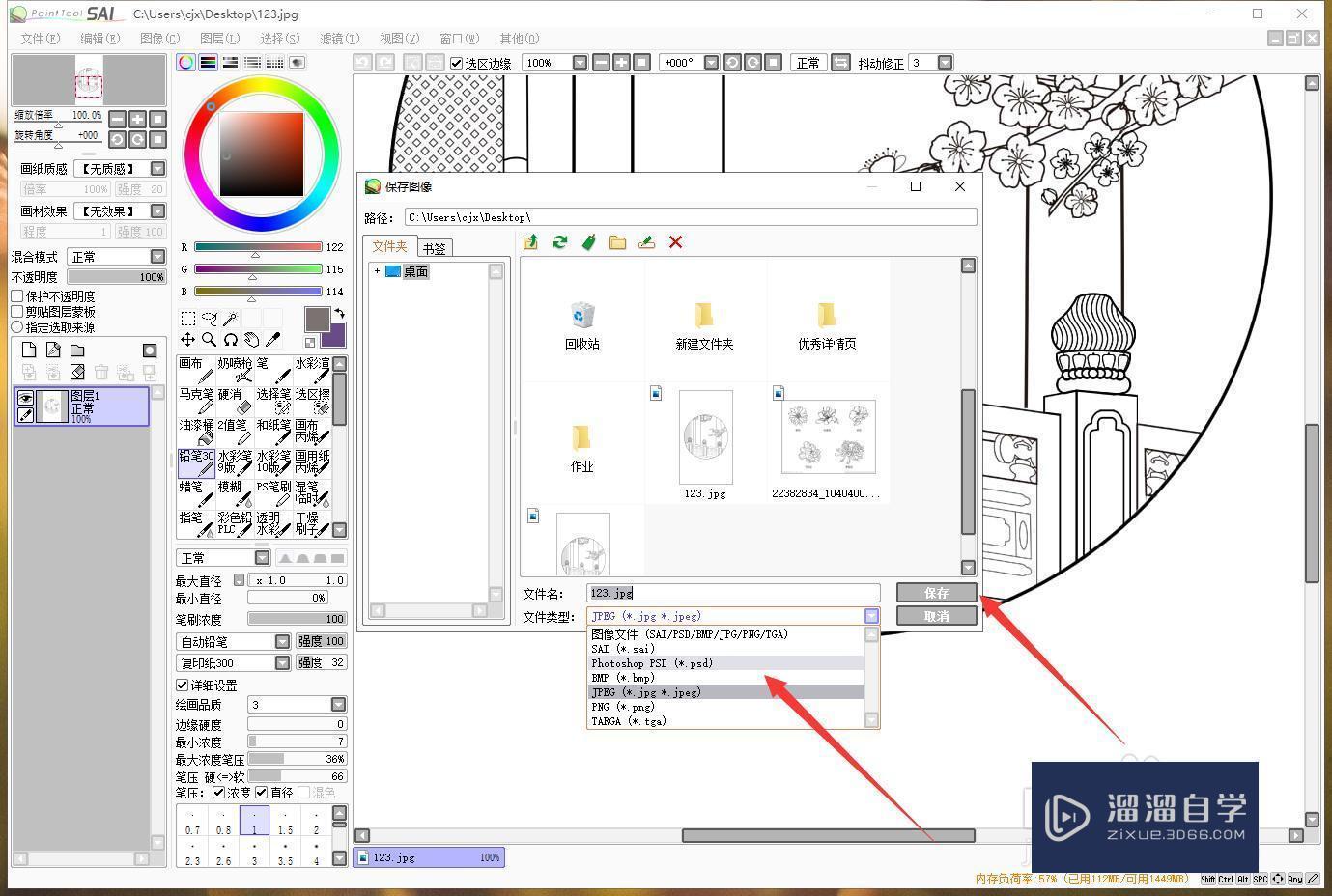
第6步
最后我们可以在桌面上看到保存的文件,如下图所示。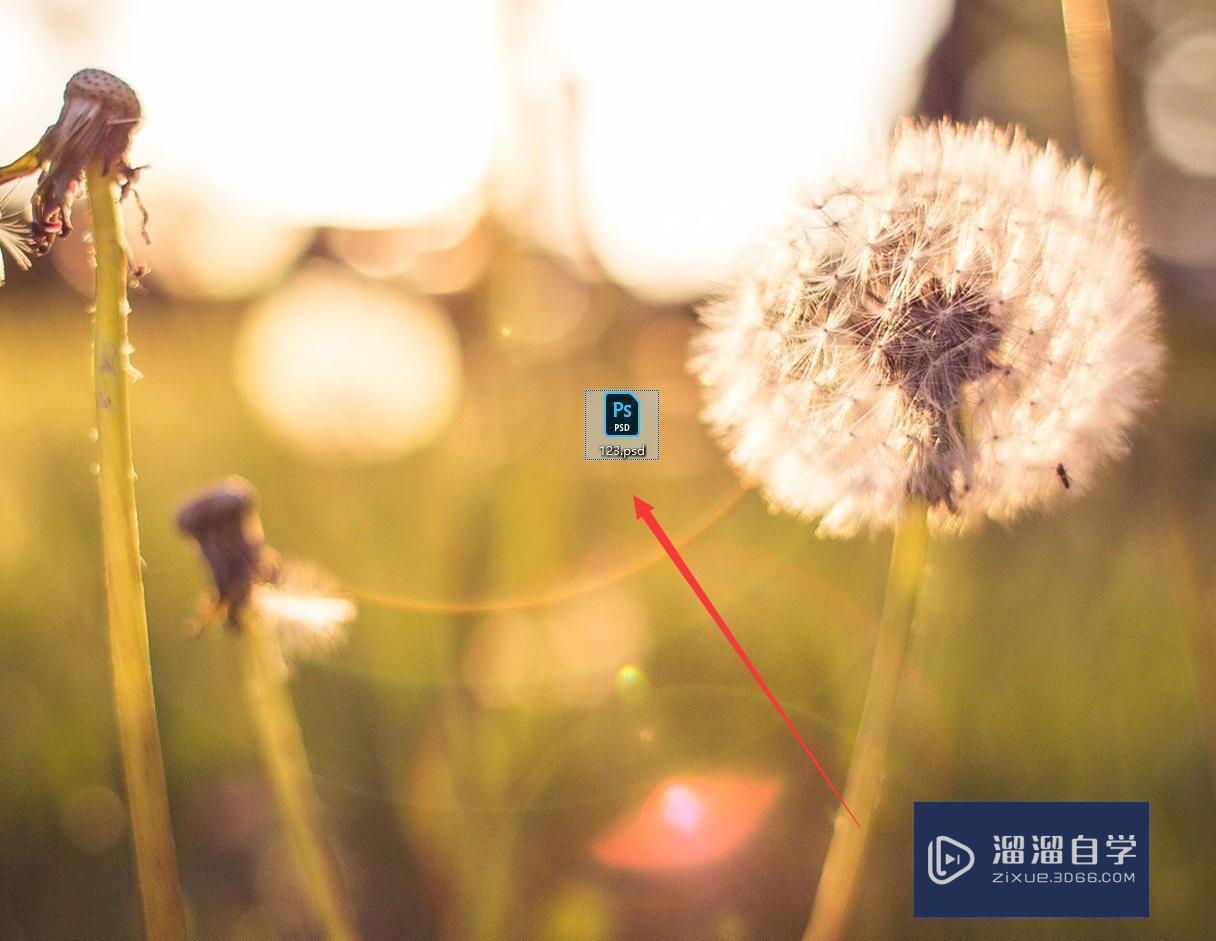
- 上一篇:怎样用SAI钢笔工具描线步骤
- 下一篇:在SAI中如何画圆教程步骤
相关文章
- PS怎么导入3Dlut调色预设文件?
- PS中怎么做3D金属材质贴图?
- Ai如何制作3D效果?
- CAD怎么绘制平行线?
- AI图形怎么转换成CAD?
- PS如何提取照片线稿并扣取线稿?
- AI软件安装方法
- 如何从零开始学习AI软件?
- AI如何安装新的字体?
- 在SAI中如何画圆?
- 怎样将AI文件转成CDR文件?
- AI文件怎么打开?
- AI文件如何转化为PDF?
- CDR文件怎么转为AI文件?
- AI如何快速嵌入图片?
- SAI怎么将文件保存为PSd格式文件?
- AI文件怎样改变单位尺寸?
- AI后期怎么给文件加出血线?
- AI如何保存成PDF文件?
- AI文件如何转换为PDF?
- 如何将AI文件里的素材放到Flash软件中?
- 怎样将PSd文件或是图片文件转换成AI分层文件?
- 怎么把AI格式文件转换为CDR文件?
- 如何把AI文件转换为CDR格式的文件?
- 怎么把jpg的logo文件变成矢量的AI文件或者CDR文件?
广告位


评论列表